win11開始菜單無法搜索的解決方法包括:1.重啟windows search服務(wù);2.檢查并調(diào)整索引選項(xiàng);3.運(yùn)行疑難解答;4.重置搜索功能;5.檢查系統(tǒng)文件;6.更新系統(tǒng)和驅(qū)動程序;7.使用第三方工具如everything作為臨時(shí)方案。若問題仍存在,可通過干凈啟動、創(chuàng)建新用戶、檢查事件查看器、卸載沖突軟件或系統(tǒng)還原進(jìn)一步排查是否為系統(tǒng)問題或軟件沖突所致。

win11開始菜單無法搜索?別慌,問題不大,咱們一步步來解決。核心思路就是:重啟搜索服務(wù)、檢查索引選項(xiàng)、以及確保系統(tǒng)文件沒問題。

重啟搜索服務(wù),檢查索引選項(xiàng),重置搜索功能,更新系統(tǒng),確保驅(qū)動程序是最新的,如果問題依舊存在,可能需要考慮更深層次的系統(tǒng)問題。
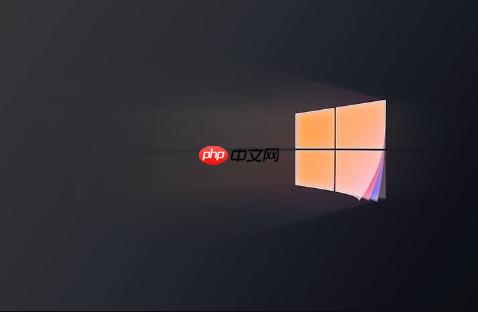
Win11搜索功能突然罷工?可能是這些原因?qū)е?/p>
搜索功能失效的原因可能有很多,最常見的是windows Search服務(wù)停止運(yùn)行,或者索引選項(xiàng)配置不正確。再或者,系統(tǒng)文件損壞也可能導(dǎo)致搜索功能異常。當(dāng)然,有時(shí)候僅僅是系統(tǒng)更新沒到位,或者驅(qū)動程序出了問題。

解決方案:
-
重啟Windows Search服務(wù): 按下 Win + R,輸入 services.msc,找到 Windows Search 服務(wù),右鍵選擇“重啟”。如果服務(wù)是停止?fàn)顟B(tài),先啟動它。這招通常能解決大部分問題。
-
檢查索引選項(xiàng): 在開始菜單搜索“索引選項(xiàng)”,打開后,確保你的常用搜索位置(比如c盤、文檔等)都包含在索引中。如果某些位置沒有被索引,點(diǎn)擊“修改”按鈕,勾選上對應(yīng)的位置。有時(shí)候重建索引也能解決問題,在“高級”選項(xiàng)卡里可以找到“重建”按鈕。別怕,這個過程可能有點(diǎn)慢,耐心等待就好。
-
運(yùn)行疑難解答: 在設(shè)置中搜索“疑難解答”,找到“搜索和索引”,運(yùn)行它。Windows自帶的疑難解答工具雖然不一定能解決所有問題,但有時(shí)候也能提供一些有用的線索。
-
重置搜索功能: 打開 PowerShell (以管理員身份運(yùn)行),輸入以下命令并回車:
Get-AppxPackage -Name microsoft.Windows.Search | Reset-AppxPackage
這個命令會重置Windows Search應(yīng)用,有時(shí)候能解決一些奇怪的問題。
-
檢查系統(tǒng)文件: 打開命令提示符 (以管理員身份運(yùn)行),輸入 sfc /scannow 并回車。這個命令會掃描并修復(fù)系統(tǒng)文件,如果系統(tǒng)文件損壞,可能會影響搜索功能。
-
更新系統(tǒng)和驅(qū)動程序: 確保你的Windows 11是最新版本,并且所有驅(qū)動程序(尤其是顯卡驅(qū)動)都是最新的。過時(shí)的系統(tǒng)和驅(qū)動程序可能會導(dǎo)致各種問題。
-
臨時(shí)方案:使用Everything搜索工具: 如果以上方法都無效,可以考慮使用第三方搜索工具,比如Everything。它速度快、體積小,而且功能強(qiáng)大,可以作為臨時(shí)的替代方案。
索引選項(xiàng)設(shè)置不當(dāng),如何優(yōu)化搜索體驗(yàn)?
索引選項(xiàng)對于搜索體驗(yàn)至關(guān)重要。如果索引設(shè)置不合理,可能會導(dǎo)致搜索速度慢、結(jié)果不準(zhǔn)確,甚至無法找到某些文件。
-
選擇合適的索引位置: 只索引你經(jīng)常搜索的位置。如果你的D盤主要存放的是電影和游戲,很少需要搜索,那么可以將其排除在索引之外,這樣可以減少索引文件的大小,提高搜索速度。
-
調(diào)整索引文件類型: 在索引選項(xiàng)的高級設(shè)置中,可以設(shè)置索引的文件類型。例如,如果你經(jīng)常搜索PDF文件,可以確保PDF文件類型被索引。
-
定期重建索引: 如果你的文件經(jīng)常變動,或者發(fā)現(xiàn)搜索結(jié)果不準(zhǔn)確,可以定期重建索引。重建索引會重新掃描所有索引位置的文件,并更新索引文件。
-
排除不需要索引的文件夾: 有些文件夾可能包含大量臨時(shí)文件或緩存文件,這些文件不需要被索引。可以在索引選項(xiàng)中排除這些文件夾,以減少索引文件的大小,提高搜索速度。
-
監(jiān)控索引狀態(tài): 在索引選項(xiàng)中,可以查看索引的狀態(tài)。如果索引狀態(tài)顯示“正在索引”,說明索引正在更新。如果索引狀態(tài)顯示“索引已完成”,說明索引已經(jīng)完成。
如何判斷是系統(tǒng)問題還是軟件沖突導(dǎo)致搜索失效?
要區(qū)分是系統(tǒng)問題還是軟件沖突導(dǎo)致的搜索失效,可以嘗試以下方法:
-
干凈啟動: 使用干凈啟動模式啟動Windows。在干凈啟動模式下,Windows只會加載最基本的驅(qū)動程序和服務(wù),這樣可以排除軟件沖突的可能性。如果干凈啟動模式下搜索功能正常,那么很可能是某個軟件導(dǎo)致了沖突。
- 按下 Win + R,輸入 msconfig,打開“系統(tǒng)配置”。
- 在“服務(wù)”選項(xiàng)卡中,勾選“隱藏所有 Microsoft 服務(wù)”,然后點(diǎn)擊“全部禁用”。
- 在“啟動”選項(xiàng)卡中,點(diǎn)擊“打開任務(wù)管理器”,禁用所有啟動項(xiàng)。
- 重啟電腦。
-
創(chuàng)建新的用戶帳戶: 創(chuàng)建一個新的用戶帳戶,并使用新帳戶登錄。如果新帳戶下的搜索功能正常,那么很可能是當(dāng)前用戶帳戶的配置文件損壞。
-
檢查事件查看器: 打開事件查看器,查看是否有與Windows Search相關(guān)的錯誤或警告。事件查看器可以提供一些關(guān)于問題的線索。
-
卸載最近安裝的軟件: 如果搜索功能在安裝某個軟件后開始失效,那么很可能是該軟件導(dǎo)致了沖突。嘗試卸載該軟件,看看是否能解決問題。
-
系統(tǒng)還原: 如果以上方法都無效,可以嘗試使用系統(tǒng)還原功能,將系統(tǒng)還原到之前的某個時(shí)間點(diǎn)。
如果以上方法都無法解決問題,那么可能需要考慮重裝系統(tǒng)。
.jpg)

















.png)
